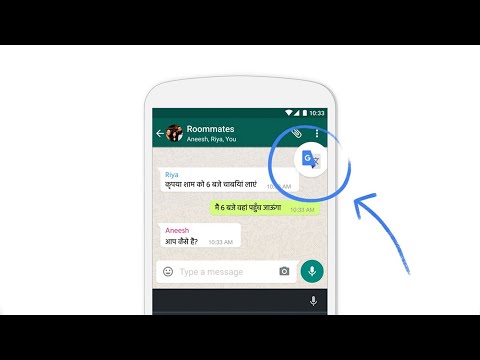कभी-कभी जब आप अपने सिस्टम को बूट करते हैं तो आपको यह त्रुटि मिल सकती है 0x490 और आप वहां से आगे नहीं बढ़ेंगे। यह तब होता है जब बूट प्रबंधक क्षतिग्रस्त या दूषित हो जाता है। ऐसे मामले में, हमें क्या करना है, क्या हम एक रन चला सकते हैं स्टार्टअप मरम्मत.
विंडोज 7 में स्टार्टअप मरम्मत
ऐसा करने के लिए:
- विंडोज 7 स्थापना डिस्क या यूएसबी फ्लैश ड्राइव, या एक सिस्टम मरम्मत डिस्क डालें, और फिर अपने कंप्यूटर को बंद करें।
- फिर अपने कंप्यूटर को पुनरारंभ करें
- संकेत मिलने पर, कोई भी कुंजी दबाएं, और उसके बाद दिखाई देने वाले निर्देशों का पालन करें
- विंडोज पेज स्थापित करें, या सिस्टम रिकवरी विकल्प पृष्ठ पर, अपनी भाषा और अन्य प्राथमिकताएं चुनें, और उसके बाद अगलाक्लिक करें।

- अपने कंप्यूटर को मरम्मत पर क्लिक करें।
- उस Windows इंस्टॉलेशन का चयन करें जिसे आप सुधारना चाहते हैं, और उसके बाद अगला क्लिक करें।

सिस्टम रिकवरी विकल्प मेनू पर

- स्टार्ट मरम्मत पर क्लिक करें
- स्टार्टअप मरम्मत मरम्मत प्रक्रिया चलाएगी

प्रक्रिया खत्म हो जाने के बाद और फिक्स लागू होते हैं, कंप्यूटर फिर से शुरू किया जाएगा।
कुछ अवसरों पर, हमें बूट फ़ाइलों को नए स्थान पर बनाने के लिए मरम्मत, 3 या 4 बार चलाने की आवश्यकता हो सकती है। हर बार हमें पीसी को पुनरारंभ करना होता है।
संबंधित पढ़ता है:
- में स्वचालित मरम्मत चलाएं विंडोज 8
- रन स्टार्टअप मरम्मत में विंडोज 10 । आपको उन्नत स्टार्टअप विकल्पों के तहत सेटिंग्स मिल जाएगी।